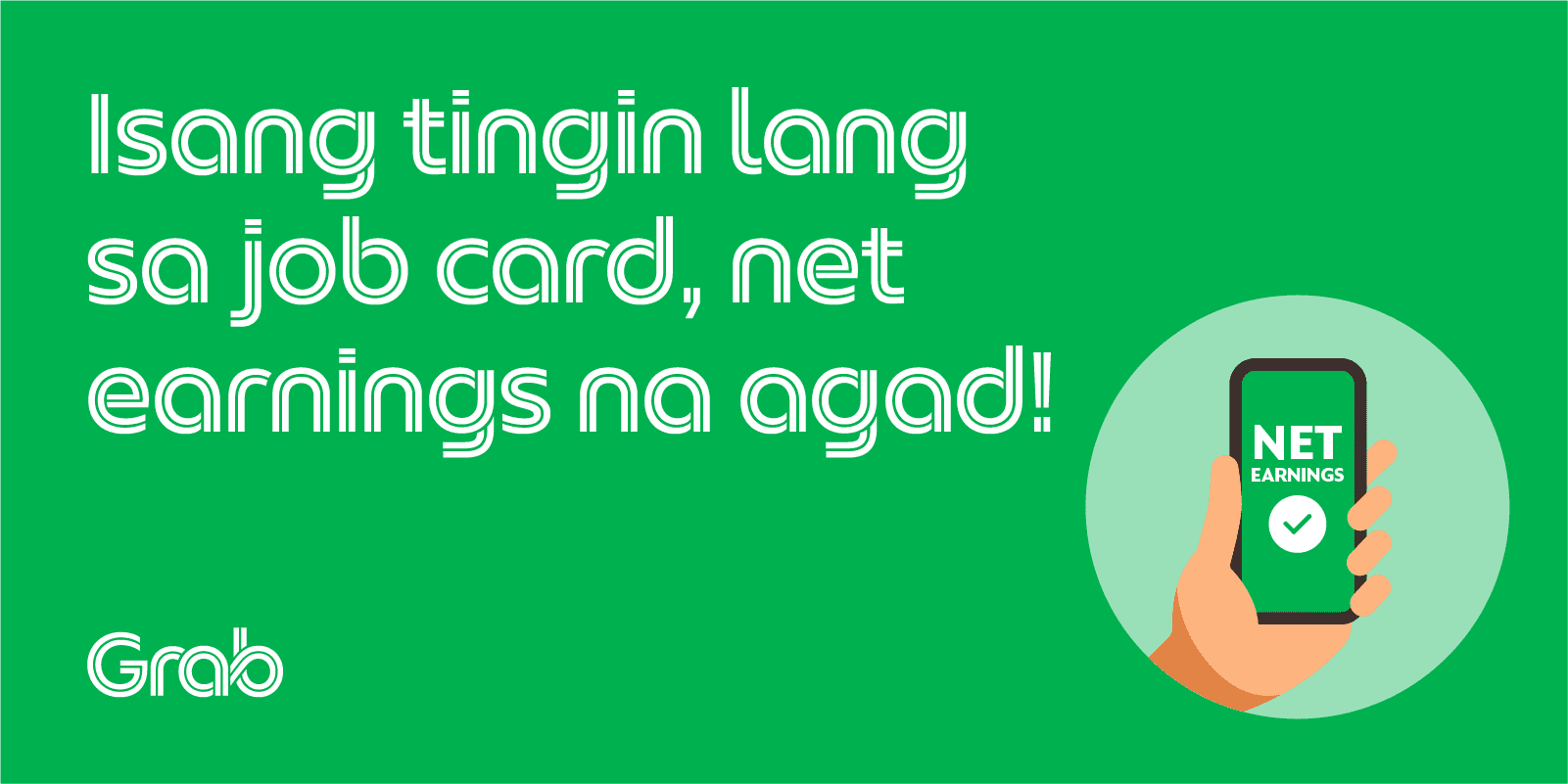Tama na ang pag-iisip kung magkano ang kikitain mo kada booking!
Sa bagong update na ito, mas madali nang malaman kung magkano ang take home mo pagpasok pa lang ng booking.
Isang tingin lang sa job card, net earnings na agad!
✔️ Walang magbabago sa pag-calculate ng fare
✔️ Hindi maapektuhan ang iyong incentives
✔️ Reimbursed parin ang promo amount, kung may promo ang booking
✔️ Para sa 4-Wheels, alinsunod parin ang fare base sa LTFRB fare matrix
✔️ Para sa 2-Wheels, makakatanggap ka parin ng earnings adjustment kung naangkop sa booking
NOON
Gross fare kasama pa ang Grab commission. Hindi mo pa alam magkano ang take home mo.
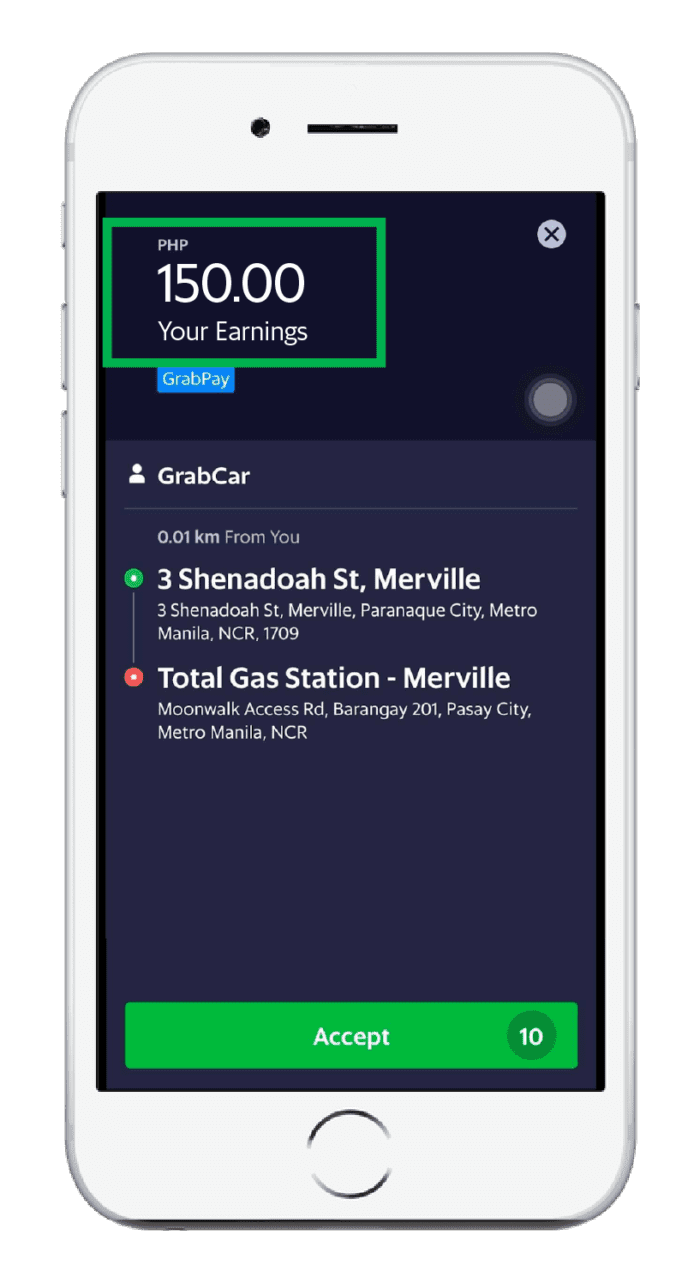
🎉 NGAYON 🎉
Ito na ang take home mo! Kasama na dito ang demand surcharge at binawas na dito ang Grab commission fee.
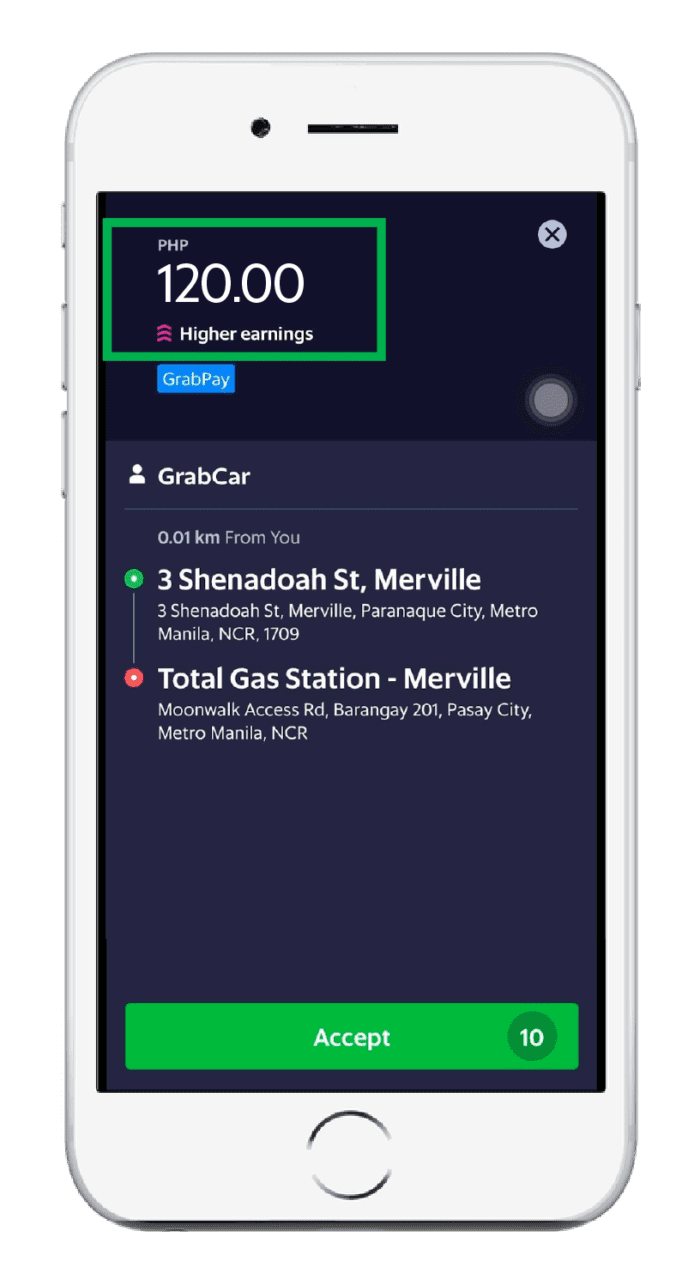
*Angg halimbawa na nasa itaas ay para sa GrabCar. Naka-depende parin ang amount sa Service Type at booking.
Mas klaro ang breakdown ng iyong earnings sa Job Details
Mas madaling tingnan ang iyong kita kada booking pagdating sa Job Details.
1. Pumunta sa Earnings Tab mula sa homepage ng iyong Grab Driver App.
2. I-click ang Job History.
3. I-click ang booking na gusto mong makita ang detalye ng iyong kita
Maliban sa Net Earnings, makikita mo ang breakdown sa ilalim nito:
- Passenger o Consumer Fare
- Demand Surcharge (if applicable)
- Earnings Adjustment (if applicable)
- Grab commission Fee
Makikita parin ang mga Reimbursement tulad ng Promo.
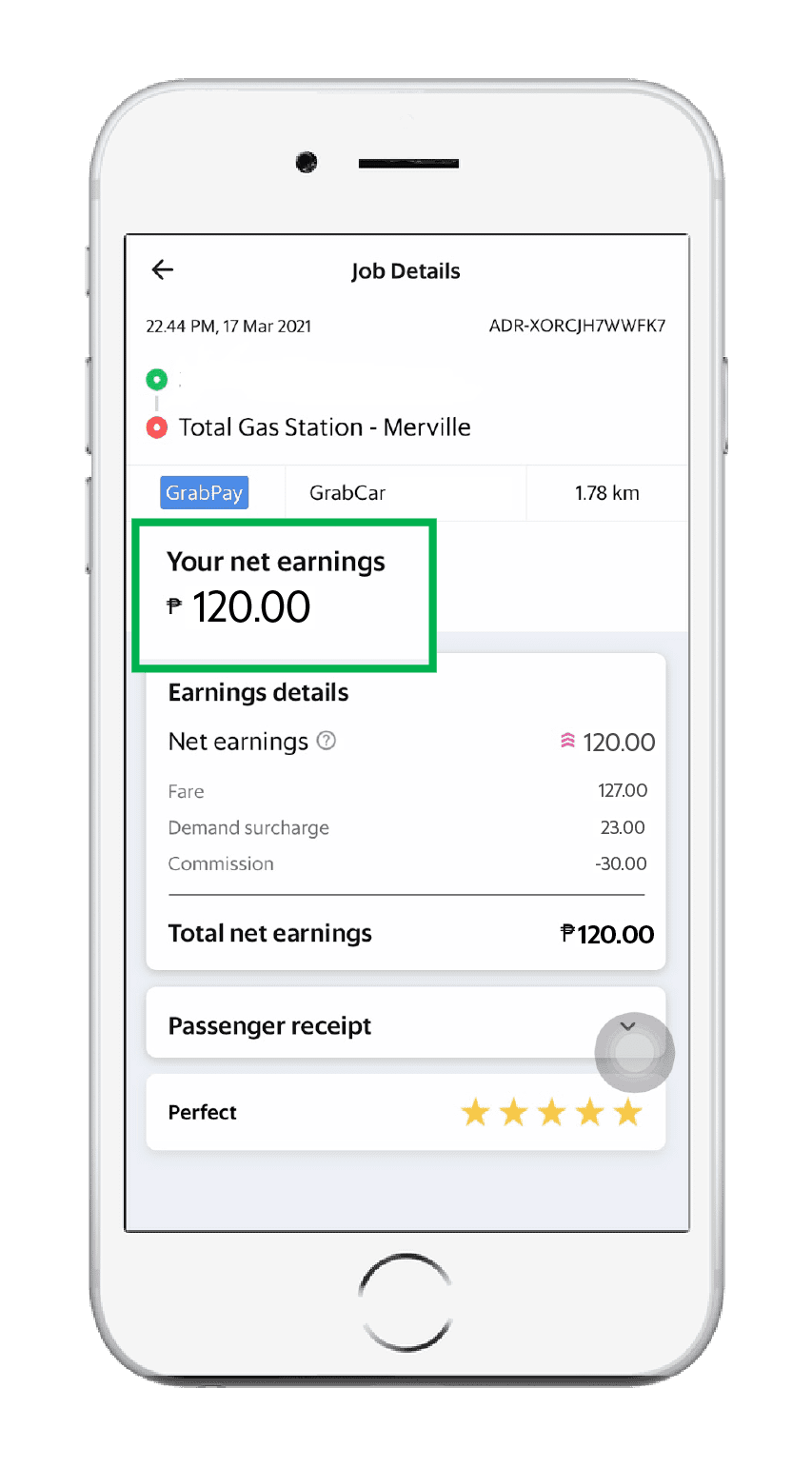
Tingnan natin ang karanasan, depende sa iyong Service Type 
01
GrabCar 🚗
1. Bago mo i-accept ang booking, makikita mo na ang take-home mo.

2. Pagdating sa pick-up, ang amount na iyong makikita ay net earnings o take home mo rin.
Pagdating sa drop-off, makikita mo ang amount na dapat bayaran ng pasahero.
TAKE NOTE, PAPS!
Karamihan sa bookings ngayon ay GrabPay kaya wala kang kailangan singilin mula sa pasahero.
Kung nag-Cash In ang pasahero, siguruhing kolektahin ang amount na nakalagay sa app sa Cash In Request.
3. Pagkakumpleto ng iyong trip ay makikita mo ulit ang iyong net earnings o take home!
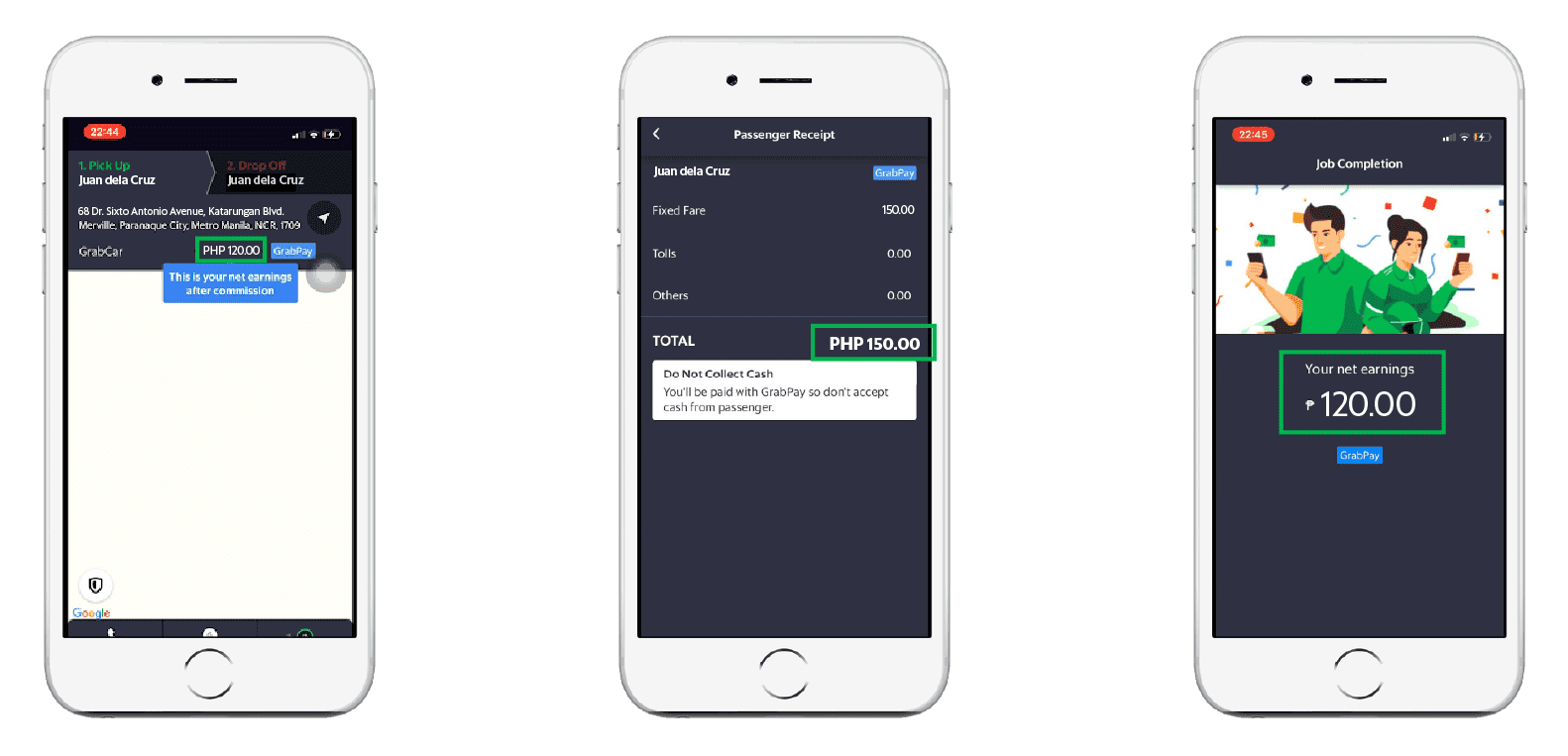
02
GrabFood at GrabMart 🍕🛍️
1. Bago mo i-accept ang booking, makikita mo na ang take-home mo.
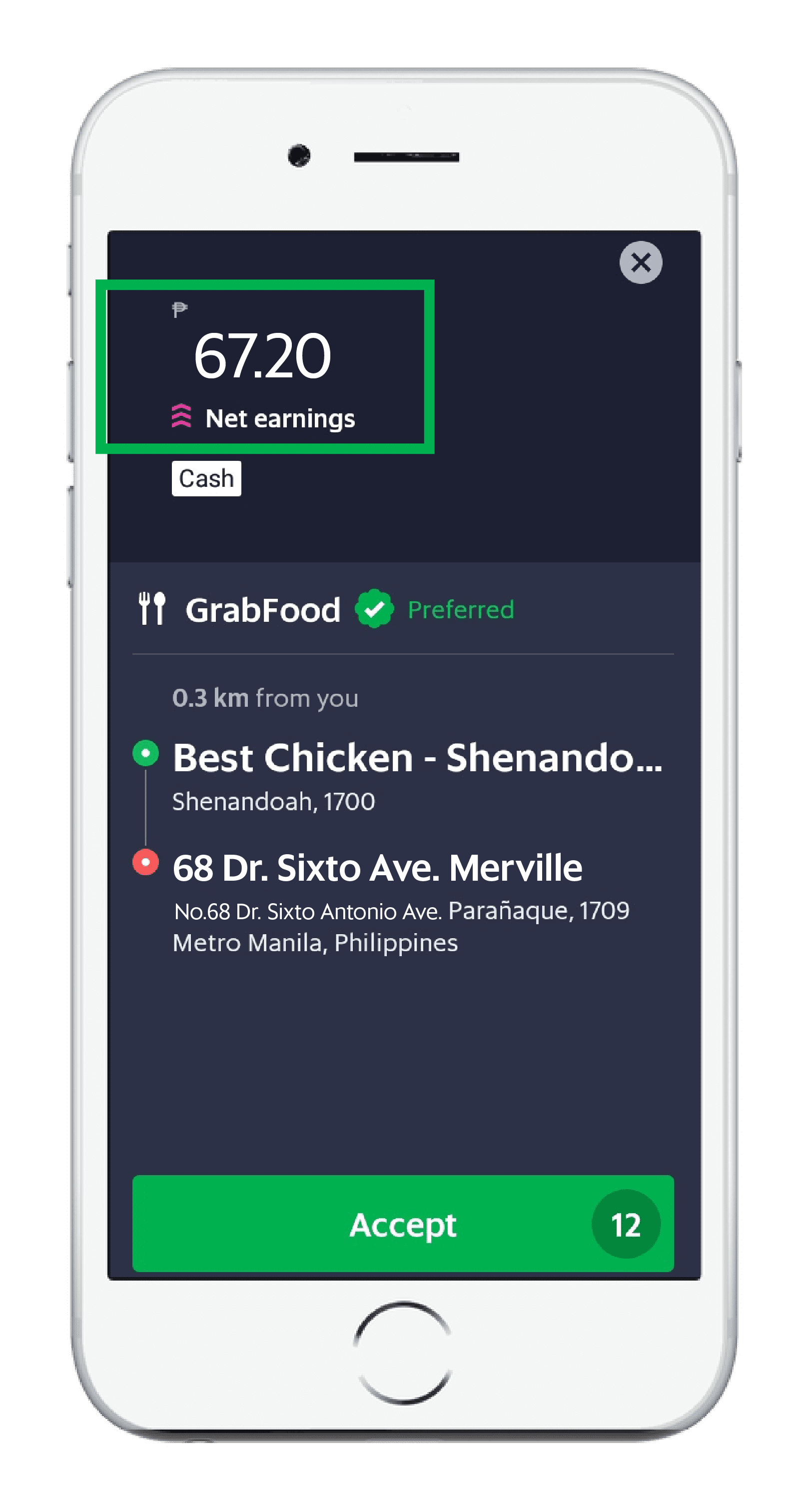
2. Kung gusto mong makita ang exact delivery fee ng consumer, pwede mong i-click ang “ORDER” sa lower right ng job card.
Pagpindot ng “ORDER”, makikita mo ang delivery fee kasama narin ang payment method – kung Cash o GrabPay ito.
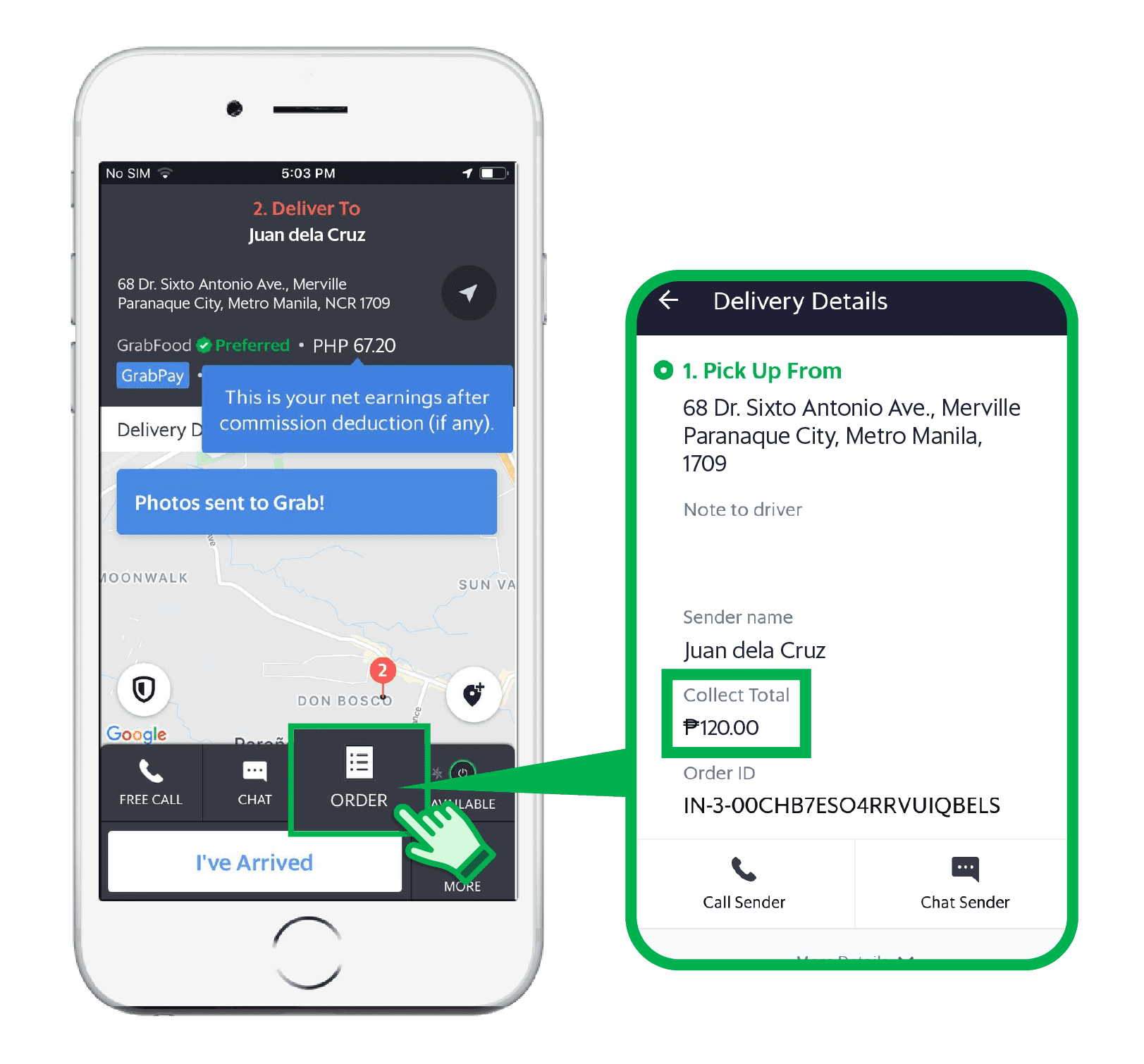
3. Habang papunta sa merchant, makikita mo ang amount sa job card ang iyong take home o net earnings.
Para sa Cash booking, tingnan ang app kung magkano ang amount na kokolektahin mula sa consumer.
TANDAAN: Walang kokolektahin kung GrabPay ang booking.
3. Pagkakumpleto ng iyong trip ay makikita mo ulit ang iyong net earnings o take home!
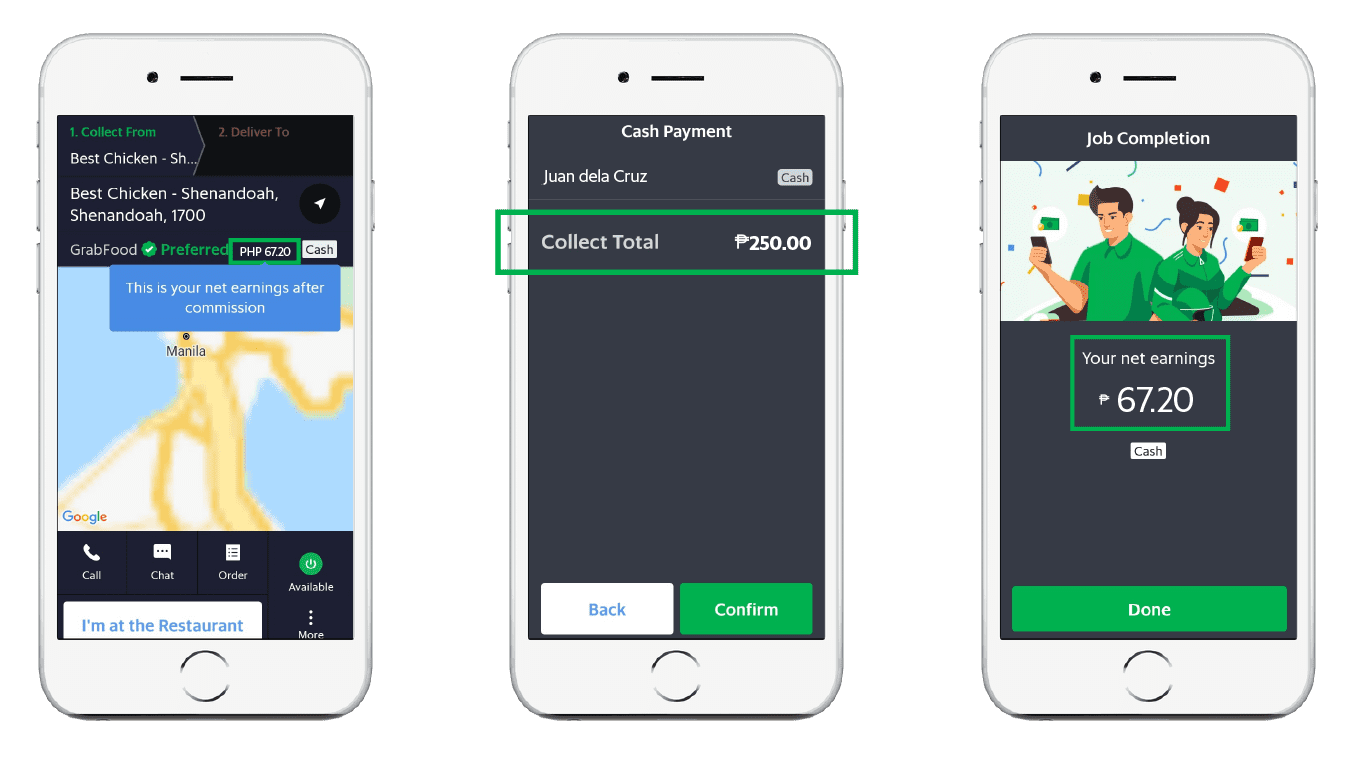
03
GrabExpress 📦
1. Katulad ng GrabFood at GrabMart, bago mo i-accept ang booking, makikita mo na ang take-home mo.
Pro-Tip: Kung gusto mong makita ang exact delivery fee ng consumer, pwede mong i-click ang “DETAILS” sa lower right ng job card.
Pagpindot ng “DETAILS”, makikita mo ang delivery fee kasama narin ang payment method – kung Cash o GrabPay ito.
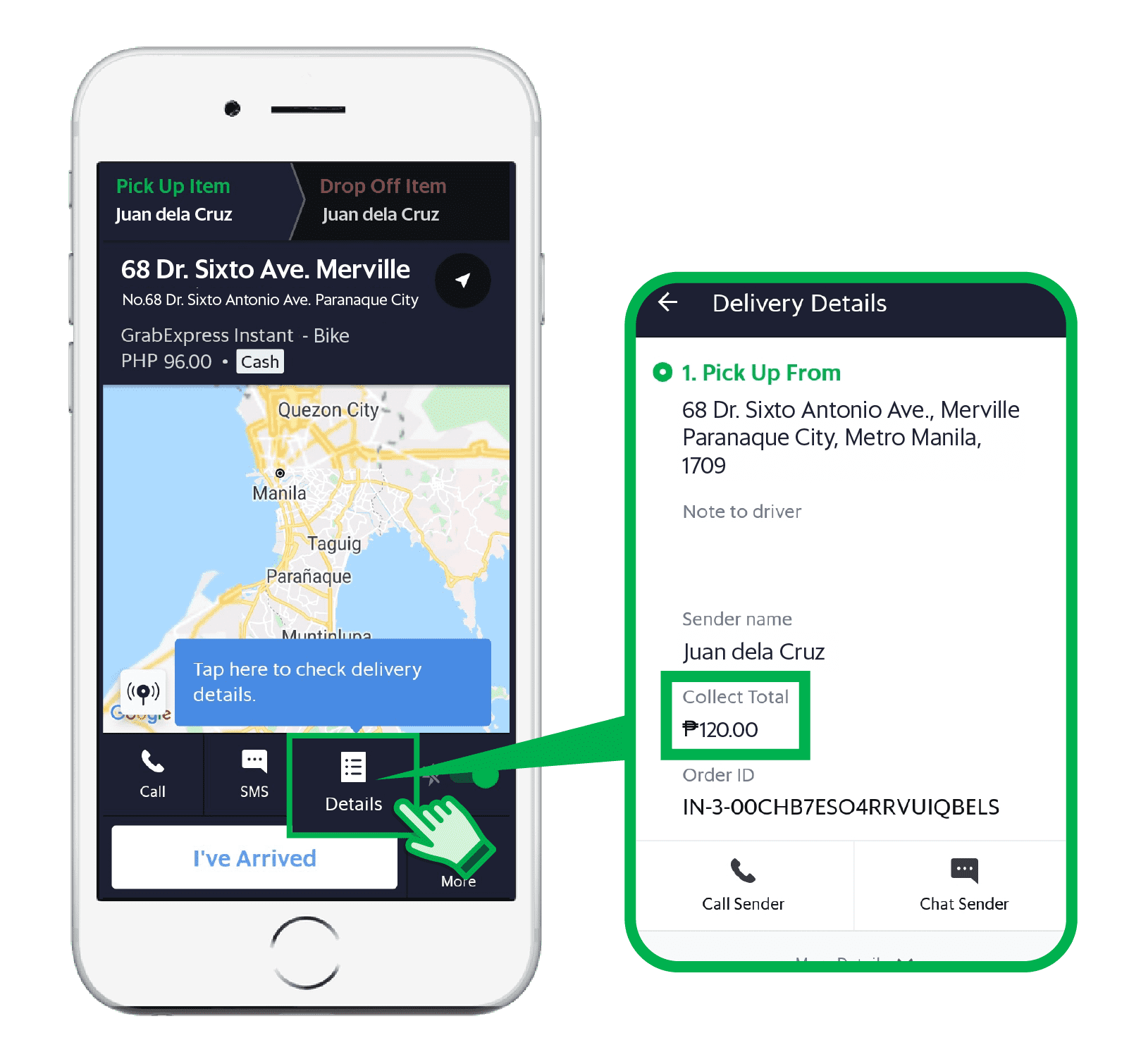
2. Pagdating sa pick-up, makikita mo ang amount na dapat kolektahin. Cash bookings lamang ang may kokolektahin na amount.
Sakaling Grab Pabili ang booking, itong screen rin na ito ang basehan kung magkano ang sisingilin mula sa consumer.
TANDAAN: Walang kokolektahin kung GrabPay ang booking. Kasama narin ang Platform Fee sa babayaran ng consumer.
3. Pagkakumpleto ng iyong trip ay makikita mo ulit ang iyong net earnings o take home!
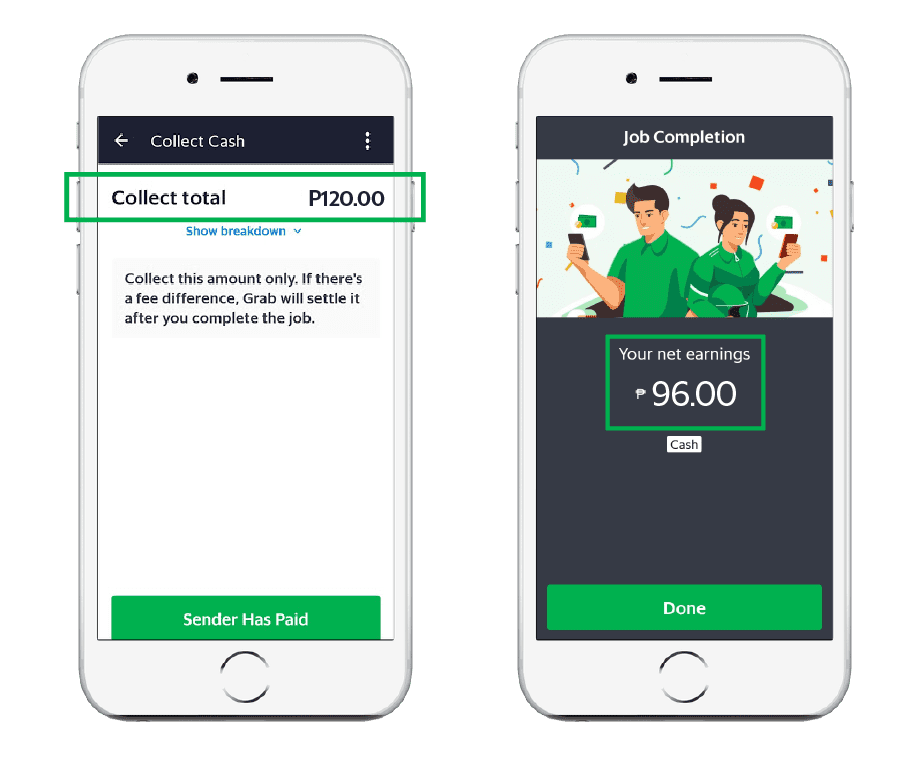
Frequently Asked Questions (FAQs)
General Questions
Ang Net Earnings ay ang Take Home mo. Ito ang amount ng kita mo, malinis na.
NET EARNINGS = FARE + DEMAND SURCHARGE – COMMISSION FEE
TANDAAN:
- Hindi pa dito kasama Tips.
- Hindi din kasama dito ang Cash In Request, Platform Fee at Toll dahil hindi naman ito kasama sa take home na kita mo para sa booking na iyon.
Gusto nating gawing mas madali ang iyong pagbiyahe kaya pagpasok pa lang ng booking ay net earnings, o take home mo na agad ang iyong makikita. Hindi na kailangan mag-calculate o mag-mental math para alamin kung magkano ang iyong kikitain. ‘Matic na pagpasok ng booking, take home mo na.
‘Wag magulat, Ka-Grab! Nakakapanibago lang sa simula kasi malinis na take home mo na ang makitang amount sa job card. Ibig sabihin, kasama na dyan ang anumang demand surcharge at earnings adjustments, at bawas na rin ang Grab commission fee.
After-trip madadagdag ang anumang tip na ibibigay ng iyong consumer.
‘Wag mag-alala Ka-Grab! Hindi maapektuhan ang iyong kita o incentives. Wala ring epekto ito sa pag-calculate ng fare. Sa update na ito, mas pinadali lang ang paraan para malaman mo ang iyong net earnings o take home kada trip.
Toggle Content
Walang pagbabago sa commission fee deduction!
Para sa 4-Wheels, ang Grab commission fee ay depende sa iyong Ka-Grab Reward Tier.
Para sa 2-Wheels, standard na 20% ang Grab commission fee.
Para makita ang breakdown kada booking, pumunta sa Earnings Tab, i-click ang Job History, at i-click ang booking na gusto mong makita.
Pag-click ng booking, makikita mo na sa Earnings Details ang breakdown:
- Base earnings o fare
- Grab Commission fee
- Demand surcharge (if applicable)
- Earnings adjustment (if applicable)
- Passenger/Consumer tip (if applicable)
Sakaling may Platform Fee na binayaran ang consumer, makikita ito sa Consumer Receipt.
Sakaling may promo ay mapupunta ito sa ilalim ng Reimbursements.
4W Questions
Sa pagsingil, tandaan na mangongolekta lamang ng bayad sa consumer kung ang payment method ay Cash-In/ Cash (para GrabCar)
‘WAG MALITO: Hindi job card ang batayan kung ano ang sisingilin sa pasahero o consumer. Pagdating lamang sa drop-off location o destination makikita ang amount na dapat bayaran ng consumer.
Para sa 4-Wheels, karamihan ng booking ay GrabPay kaya walang kailangan singilin. Kung Cash-In ang payment method ng pasahero, singilin ang pasahero ng amount na nakalagay sa app.
Ito ang halimbawa ng isang Cash-In screen. Tingnan ang amount na nakalagay sa app at ito ang kolektahin:
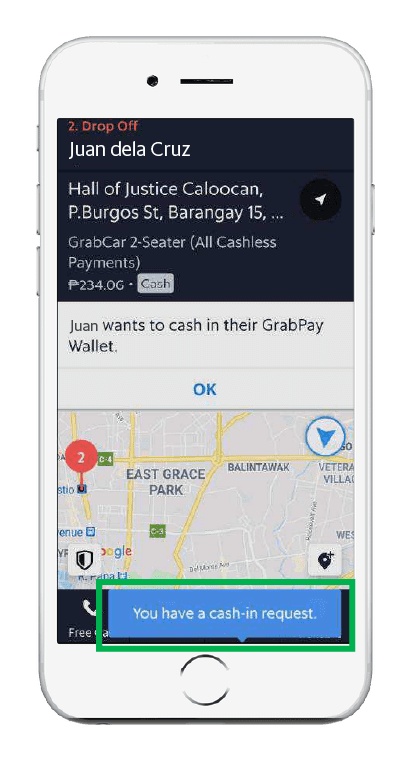
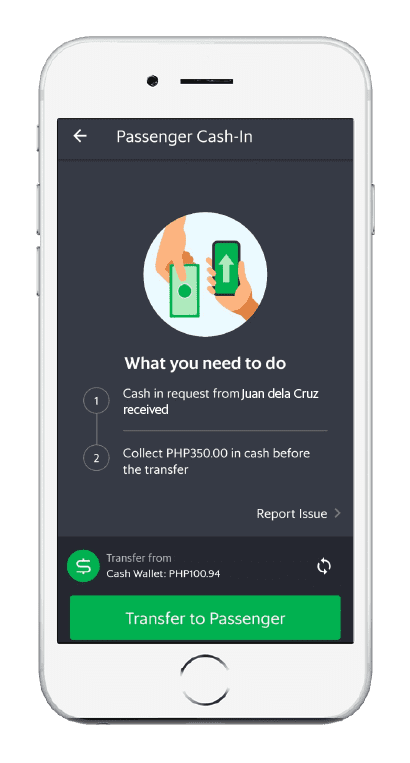
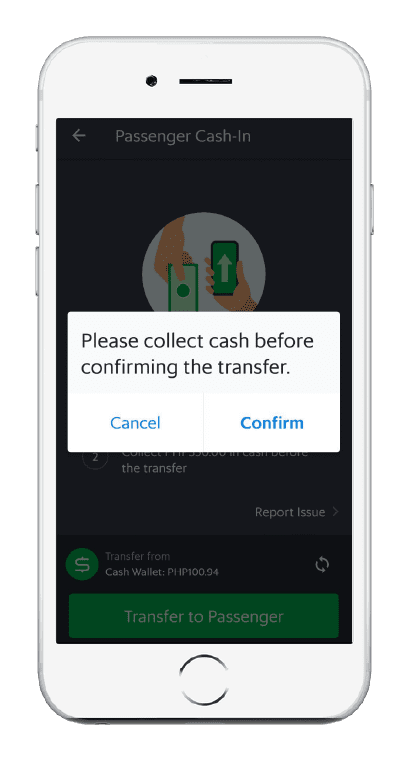
Hindi kasama ang tolls sa iyong net earnings o take home. Ang Grab ay nagsisilbing tulay lamang para makapagbayad ang pasahero ng tolls kaya hindi ito mabibilang sa iyong kita.
Madalas na magkaiba ang amounts mula Job Earnings vs Cash Wallet kung GrabPay ang booking. Ito ay dahil nagkakaroon ng dalawang wallet transaction.
- Una ay sa pag top-up ng fare
- Pangalawa ay ang pagbawas ng iyong Grab commission
Sa pagkakataong may ibang binayad ang pasahero sa iyo (tinatawag nating Reimbursements), kasama din ito sa ita-transfer.
Tingnan ang halimbawa:
- Php 478 – Ito ang booking payment o ang total fare na binayaran ng pasahero (kasama na dito ang Php 84 na tolls)
- Php 78.80 – Ito ang Grab commission na binawas mula sa booking payment
- Php 315.20 – Ito ang net earnings mo mula sa trip (hindi pa kasama ang toll reimbursement)
- Php 84 – Ito ang tolls na inabono mo kaya ni-reimburse o binalik ng Grab sa’yo
- Php 399.20 – Ito ang total amount na makukuha mo mula sa trip (kasama ang toll reimbursement)
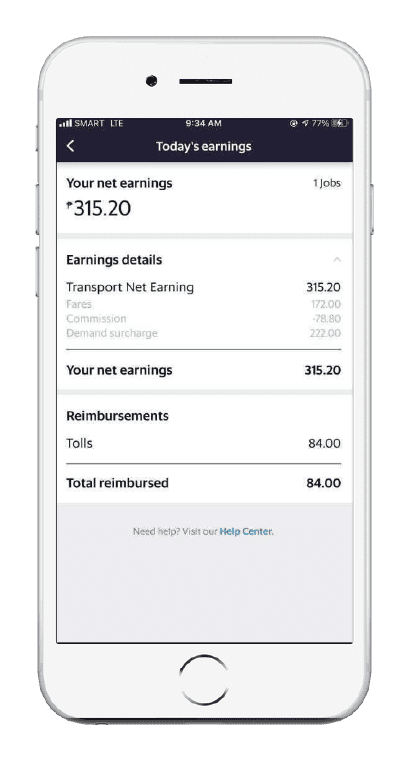
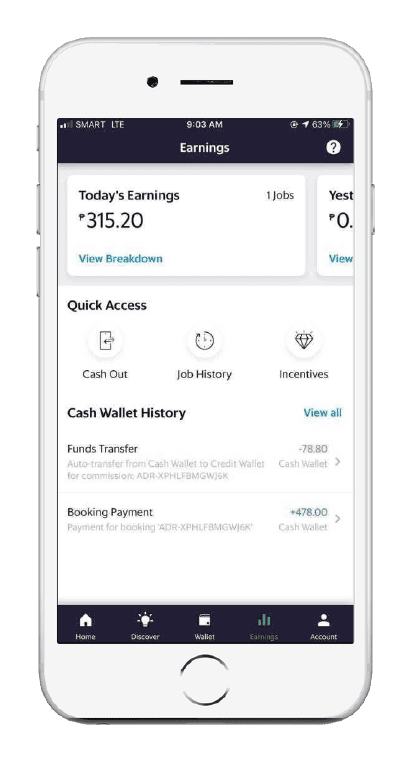
2W Questions
Sa pagsingil, tandaan na mangongolekta lamang ng bayad sa consumer kung ang payment method ay Cash. Makikita ang amount na kailangan singilin sa ‘Collect Cash’ screen.
‘WAG MALITO: Hindi job card ang batayan kung ano ang sisingilin sa pasahero o consumer. Pagdating lamang sa drop-off location o destination makikita ang amount na dapat bayaran ng consumer.
TANDAAN: Singilin lamang sa consumer ang amount na nakalagay sa app.
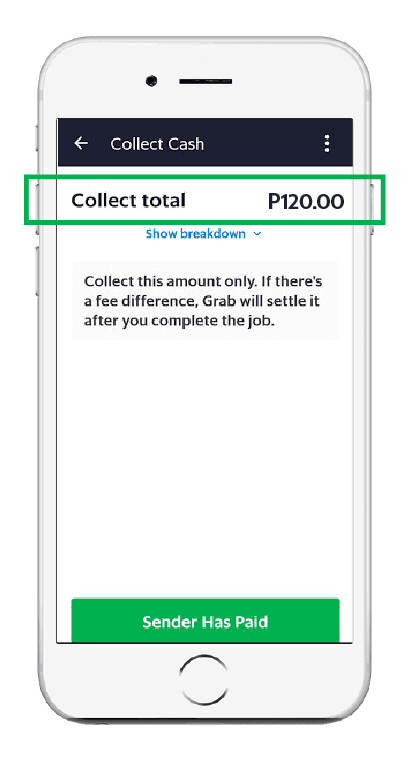
LODI TIP: Gusto mo malaman ang amount to collect bago pa dumating sa drop-off?
Para sa GrabFood, i-click ang ORDER sa lower right ng iyong job card.
Dito mo makikita ang DELIVERY DETAILS o order amount na kailangan bayaran ng consumer, kasama na kung Cash o GrabPay ang booking.
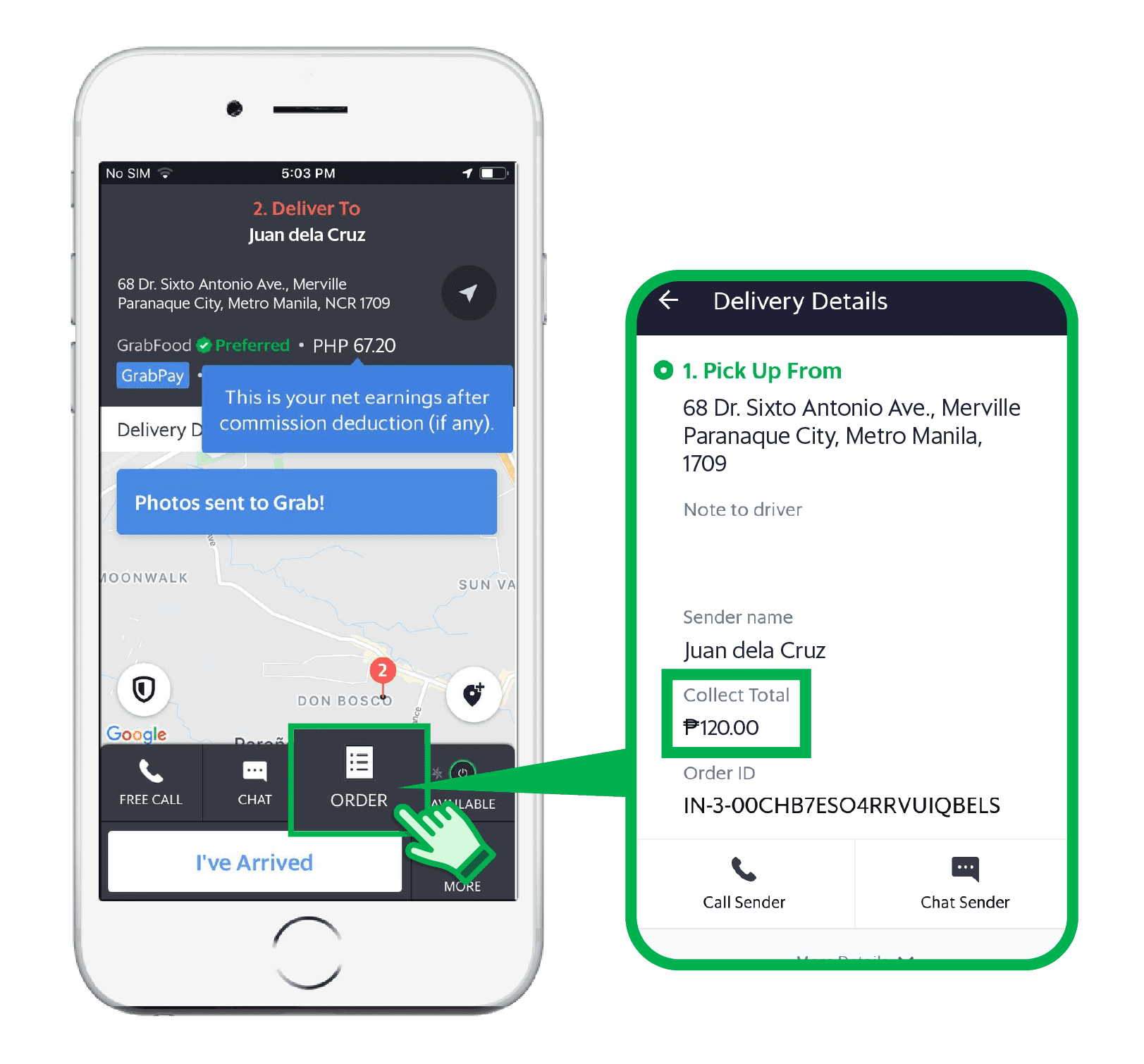
Para sa GrabExpress, i-click ang DETAILS sa lower right ng iyong job card.
Dito mo makikita ang DELIVERY DETAILS o order amount na kailangan bayaran ng consumer, kasama na kung Cash o GrabPay ang booking.
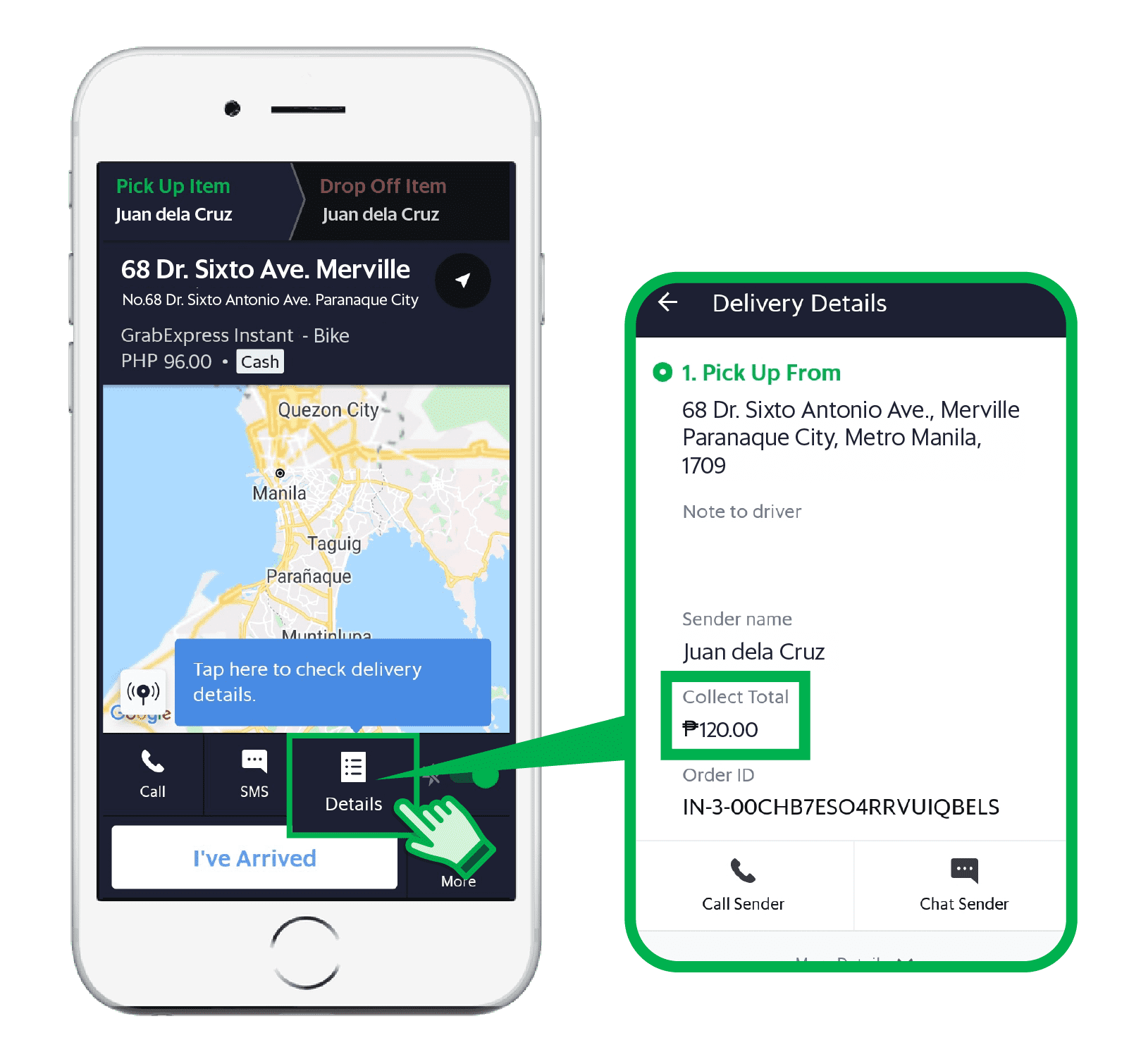
Makikita ang amount na kailangan singilin sa consumer sa ‘Collect Cash’ screen.
O i-tap ang ang DETAILS sa transit page at makikita mo ang amount na kokolektahin.
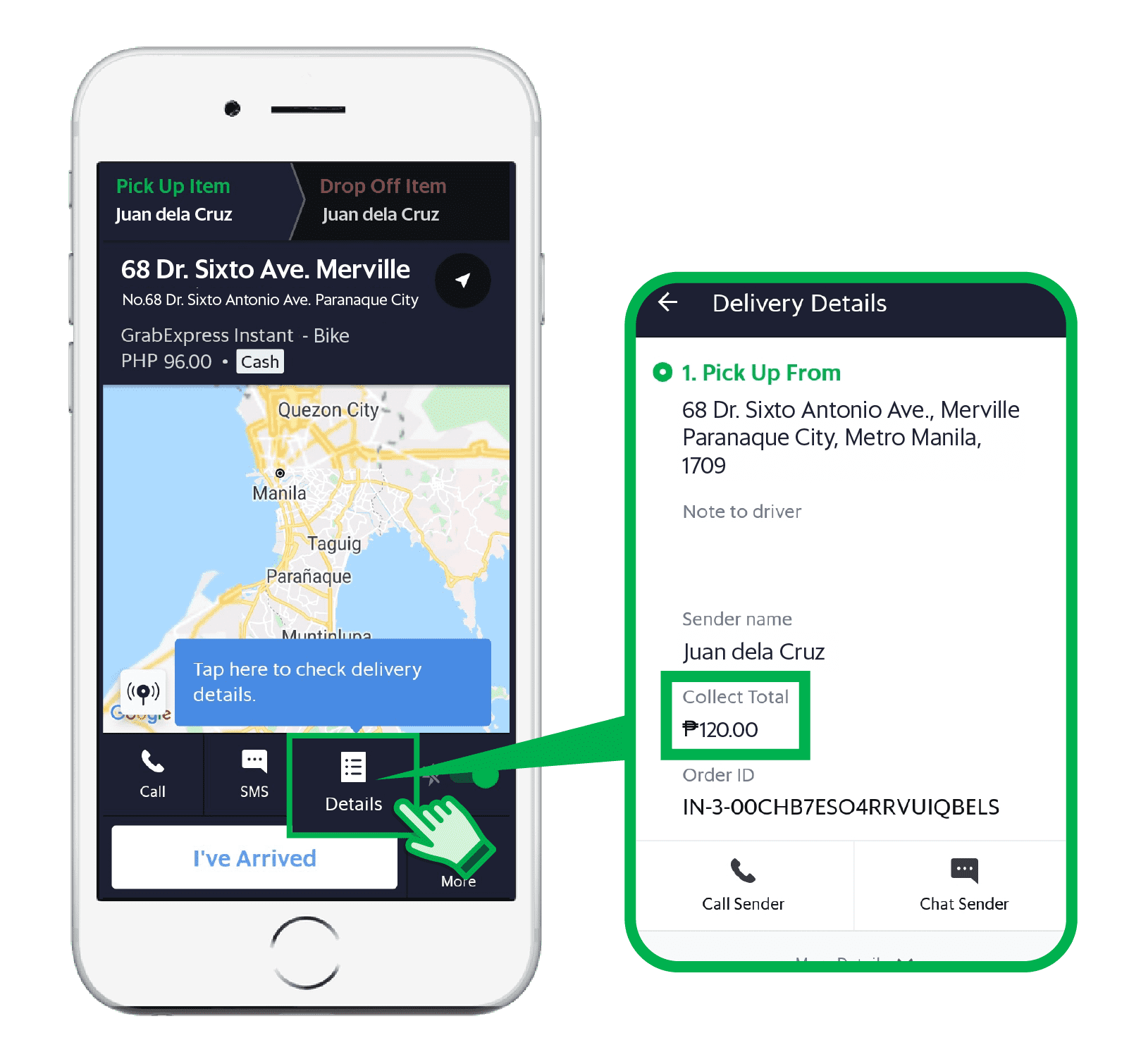
Hindi kasama ang Platform fee sa iyong Net Earnings.
Pero kung Cash, makikita ito sa Collect Cash screen. Siguraduhin na singilin ang nasa Collect Cash para hindi ka magkulang.
Pagkatapos ng Order, makikita ito sa Conssumer’s Receipt
Ang mga GrabFood at GE 4H trip ay may P15 additional fare per kilometer (km) ON TOP at DAGDAG pa sa delivery fee. Ito ang iyong earnings adjustment.
Pumunta sa link na ito para alamin ang buong detalye ng Earnings Adjustment.
Para magcomply ang Grab sa local tax regulations ayon sa BIR Ruling RR 2-98 amended by RR 11-2018.
Ang halaga na galing sa Grab na binibigay sa ating mga delivery-partner o driver-partner ay kailangan bawasan ng 2% withholding tax.
Kapareho din ito ng incentives na may 2% WHT din.
Paps, hindi ito bago meron na nito dati.Pero dati, automatic na bawas na ang 2% WHT pagpasok ng Earnings Adjustment sa iyong Job Details at Cash Wallet.
Ngayon, papasok ang Earnings Adjustment ng buo sa Cash Wallet kaya kailangan namin i-deduct ang 2% WHT sa susunod na araw.
TANDAAN: Bookings lamang na may earnings adjustment ang may 2% WHT. Maliban pa dito ang 2% WHT mula sa incentives.